
I laptop sono diventati uno strumento di lavoro essenziale negli ultimi tempi, importante quanto il desktop. Ma come con il resto degli strumenti tecnologici, corriamo il rischio che, senza una buona configurazione personalizzata, possiamo, tra le altre cose, avere incidenti come la perdita di dati e / o lavoro che non abbiamo salvato. Una delle situazioni più classiche di questo tipo è perdere il lavoro non salvato quando si chiude il coperchio del laptop poiché è spento per impostazione predefinita. Quando chiudi il coperchio del laptop, Windows potrebbe spegnersi, non eseguire alcuna azione o entrare in uno stato di risparmio energetico, come la sospensione o l'ibernazione.. Questa opzione può essere modificata e oggi ti mostriamo come evitare che il laptop si spenga o si ibernino quando si chiude il coperchio . Questo tutorial può essere applicato a qualsiasi versione di Windows , da XP a Windows 10.
La prima cosa che faremo è andare al pulsante di avvio e nell'opzione di ricerca scriviamo "opzioni", che ci porterà alle "opzioni di alimentazione" . Un altro modo per accedere alle opzioni di alimentazione tramite l'icona di carica della batteria sul desktop , facciamo clic su di essa e andiamo all'opzione "più opzioni di alimentazione" che ci invierà alla stessa finestra.
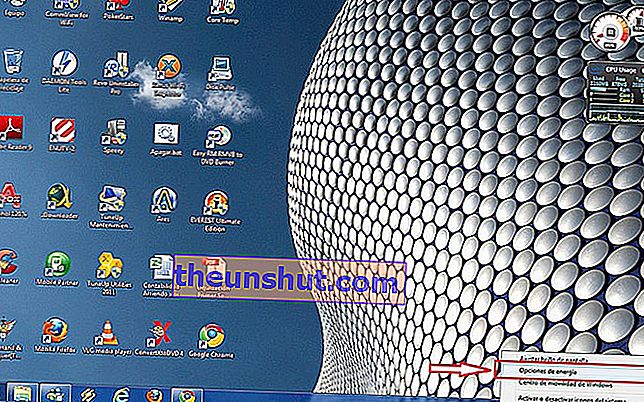 All'interno delle opzioni energetiche ce ne saranno diverse tra cui scegliere sul lato sinistro dello schermo, di tutte selezioniamo "scegli il comportamento della chiusura del coperchio" e clicchiamo su "Modifica impostazioni piano" , a seconda del piano che stai utilizzando. Quindi facciamo clic su "Modifica impostazioni avanzate di alimentazione".
All'interno delle opzioni energetiche ce ne saranno diverse tra cui scegliere sul lato sinistro dello schermo, di tutte selezioniamo "scegli il comportamento della chiusura del coperchio" e clicchiamo su "Modifica impostazioni piano" , a seconda del piano che stai utilizzando. Quindi facciamo clic su "Modifica impostazioni avanzate di alimentazione". Questa opzione ci porterà alla schermata per definire i pulsanti di accensione e attivare la protezione con password in cui ci mostrano due opzioni: il primo, cosa vuoi che faccia il laptop quando il coperchio è chiuso e non è connesso alla rete elettrica, cioè quando funziona con la batteria e il secondo, come si comporterà quando il coperchio è chiuso mentre è connesso alla rete elettrica.
Questa opzione ci porterà alla schermata per definire i pulsanti di accensione e attivare la protezione con password in cui ci mostrano due opzioni: il primo, cosa vuoi che faccia il laptop quando il coperchio è chiuso e non è connesso alla rete elettrica, cioè quando funziona con la batteria e il secondo, come si comporterà quando il coperchio è chiuso mentre è connesso alla rete elettrica. 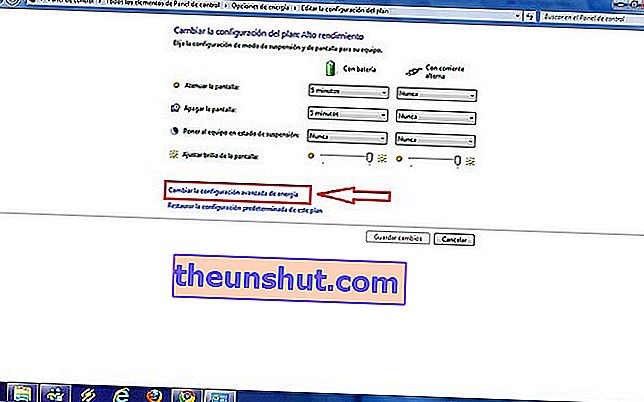 Selezioniamo il piano di alimentazione che vogliamo personalizzare tramite "modifica impostazioni di alimentazione avanzate" e personalizzarlo. Una volta qui dobbiamo cercare la sezione "pulsanti di accensione e coperchio" e selezionare "Azione alla chiusura del coperchio"> "Con batteria> Non fare nulla" come in "Con corrente alternata> Non fare nulla". Accettiamo e basta. Da questo momento in poi, il tuo laptop rimarrà acceso anche se chiudi il coperchio.
Selezioniamo il piano di alimentazione che vogliamo personalizzare tramite "modifica impostazioni di alimentazione avanzate" e personalizzarlo. Una volta qui dobbiamo cercare la sezione "pulsanti di accensione e coperchio" e selezionare "Azione alla chiusura del coperchio"> "Con batteria> Non fare nulla" come in "Con corrente alternata> Non fare nulla". Accettiamo e basta. Da questo momento in poi, il tuo laptop rimarrà acceso anche se chiudi il coperchio. 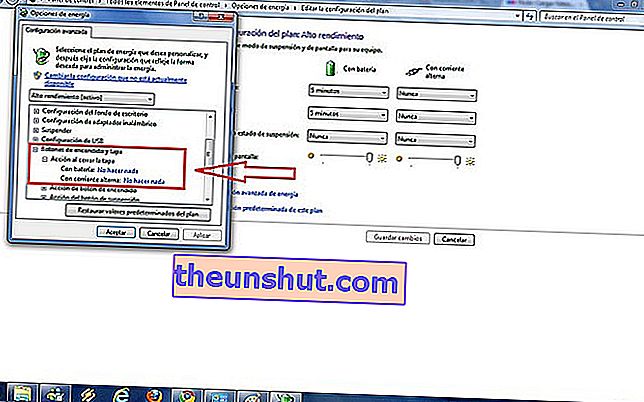 Oltre a questa opzione che ti abbiamo mostrato,È possibile configurare le prestazioni della batteria tramite questa sezione delle "opzioni della batteria" poiché Io sono il tuo laptop, ad esempio, può eseguire il rendering molto più a lungo senza connettersi alla rete . Come suggerimento per risparmiare la carica della batteria e riprendere il lavoro rapidamente, consigliamo di attivare l'opzione Sospendi . La sospensione è uno stato di risparmio energetico che consente al computer di riprendere rapidamente il funzionamento a piena potenza (in genere entro pochi secondi dall'accensione) quando si desidera ricominciare a lavorare.
Oltre a questa opzione che ti abbiamo mostrato,È possibile configurare le prestazioni della batteria tramite questa sezione delle "opzioni della batteria" poiché Io sono il tuo laptop, ad esempio, può eseguire il rendering molto più a lungo senza connettersi alla rete . Come suggerimento per risparmiare la carica della batteria e riprendere il lavoro rapidamente, consigliamo di attivare l'opzione Sospendi . La sospensione è uno stato di risparmio energetico che consente al computer di riprendere rapidamente il funzionamento a piena potenza (in genere entro pochi secondi dall'accensione) quando si desidera ricominciare a lavorare.
